Comment utiliser l’image de profil et l’avatar sur Instagram simultanément
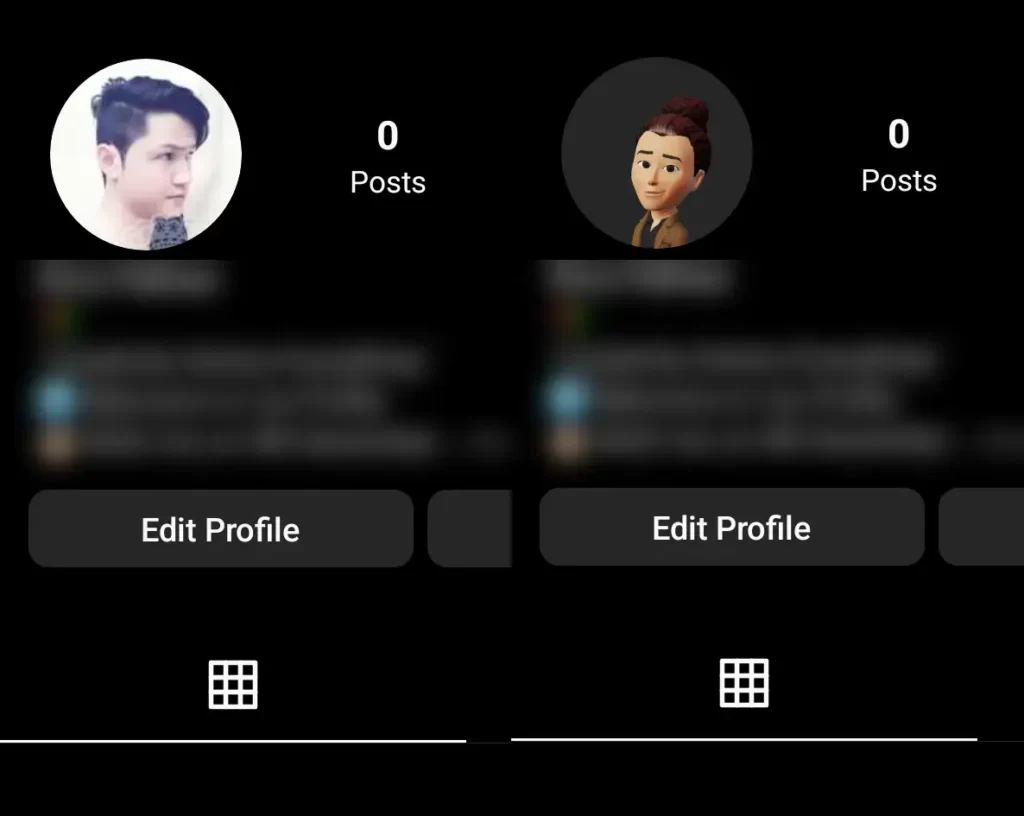
Vous souhaitez utiliser une photo de profil dynamique sur votre application Instagram ? Dans ce guide, vous allez apprendre à utiliser une photo de profil et un avatar sur Instagram en même temps.
Avec plus de 1,3 milliard d’utilisateurs actifs quotidiens, Instagram est l’une des plateformes de médias sociaux les plus utilisées à l’heure actuelle. Avec une base d’utilisateurs aussi importante, il est logique qu’Instagram publie fréquemment de nouvelles fonctionnalités pour garder les choses à jour pour les utilisateurs existants et en attirer de nouveaux.
Essayez la nouvelle fonctionnalité d’image de profil dynamique si vous utilisez Instagram depuis un certain temps et que vous souhaitez trouver une méthode pour rendre votre profil encore plus fascinant. Cela vous permet de personnaliser un peu plus votre profil en basculant entre votre photo de profil par défaut et un avatar Instagram tout en utilisant l’application.
L’image et l’avatar peuvent être basculés sur le profil de l’utilisateur si quelqu’un veut le regarder. L’application Instagram permet aux utilisateurs de créer des avatars, qui peuvent ensuite être partagés sous forme de flux, d’autocollants, d’images de profil, etc. En plus de nouvelles fonctionnalités faciales, la fonctionnalité comprend également une technologie d’assistance pour les personnes handicapées. Le concept d’avatar a d’abord été popularisé sur Instagram. La plateforme Facebook prend déjà en charge Meta.
Comment utiliser l’image de profil et l’avatar sur l’application Instagram en même temps
Étape 1. Créer un avatar
Dans la première étape, vous devez créer un avatar Instagram. Si vous en avez déjà créé un, passez à l’étape 2.
- Ouvrez l’application Instagram.
- Appuyez sur votre image de profil dans le coin inférieur droit. Appuyez sur le Hamburger menu et sélectionnez Paramètres.
- Robinet Compte > Avatar.
- Pour personnaliser votre avatar, vous avez désormais accès à un outil d’édition de type Bitmoji. Ici, vous pouvez modifier le teint, les cheveux, le visage, les yeux, les sourcils, les lunettes, la bouche, le nez et les poils du visage de l’avatar en plus de son physique, de sa garde-robe, de son chapeau, de ses piercings d’oreille et de ses aides auditives. Instagram vous propose également un certain nombre de thèmes à utiliser comme point de départ, après quoi vous pourrez plus facilement modifier l’avatar.
- Après avoir créé et modifié votre avatar IG, appuyez sur Fait et select Enregistrer les modifications. Robinet Suivant.
Créer un avatar
Étape 2. Utilisez l’avatar et l’image de profil simultanément
1. Ouvrez le Instagram application.
2. Appuyez sur votre image de profil dans le coin inférieur droit. Sélectionner Editer le profil.
3. Appuyez sur Modifier l’image ou l’avatar.
4. Accédez à l’onglet Avatar et activez Ajouter à image de profil.
Ajouter à la photo de profil
5. Votre avatar s’affichera dans votre image de profil une fois que vous aurez cliqué sur le bouton Ajouter à la photo de profil, en alternant entre votre photo de profil d’origine.
Utiliser la photo de profil et l’avatar sur Instagram
C’est tout. C’est ainsi que vous pouvez utiliser votre photo de profil et votre avatar sur l’application Instagram en même temps.
Lire la suite
Comment répondre à un message spécifique sur Instagram



